今天我给大家发布小米完美运行BT5及安装BT5详细教程
(在电脑上完成的步骤)
安装BT需要做好以下准备工作:
1、 装好VNC远程桌面
2、 装好超级终端
3、 下载好BT5(Back Track 5)ARM版系统
4、 一张8GB以上或者8GB的SD卡且卡的格式为FAT32的
5、 手机连接好电脑并打开USB数据存储
6、 确保手机打开ROOT权限管理
7、 安装好busybox
先在桌面或者其他硬盘新建一个文件夹名字改成“ BT5 ”(必须大写)
1、把下载好的BT5ARM版系统压缩文件包打开。
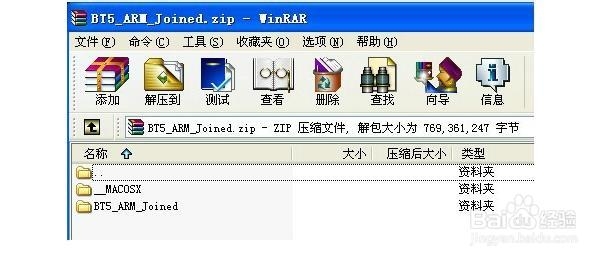
2、双击目录 BT5_ARM_Joined 进入
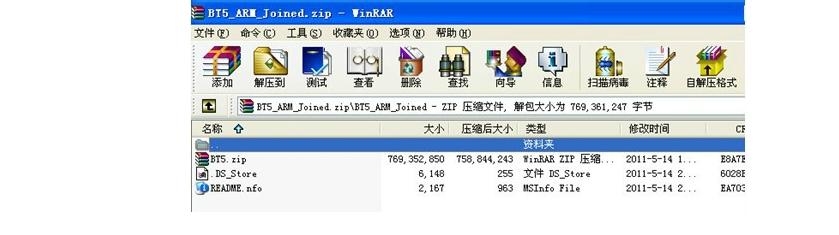
3、在双击 BT5.zip 这个压缩包打开

4、双击BT5进入,
5、解压以下五个文件(bootbt bt5.img fsrw mountonly unionfs)到开始前新建的文件夹里面(BT5)
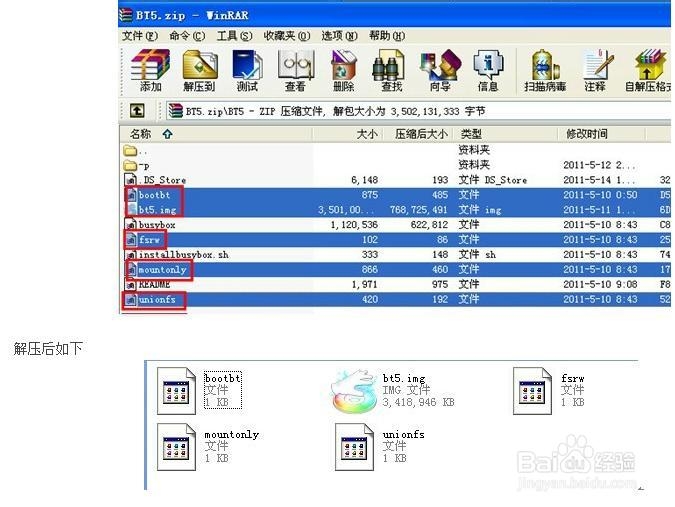
6、然后将BT5的文件夹移动到SD卡上面去
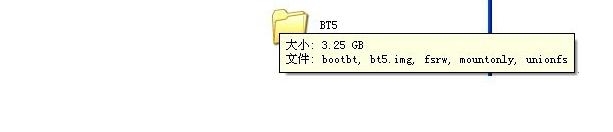
注:如果下载的文件目录和我的不同请跳过前面的三步移动好后打开SD卡的BT5文件夹目录如下
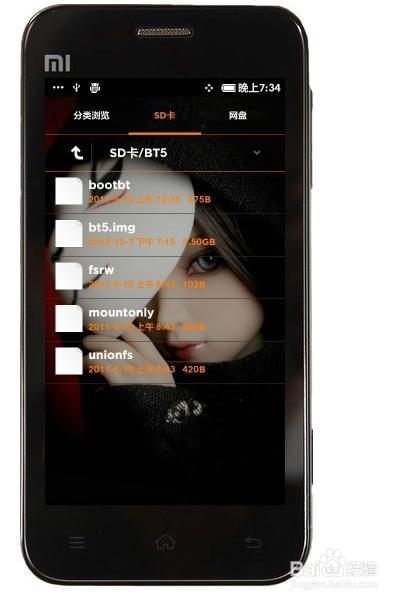
将BT5系统移到SD卡上后开始操作手机吧(以下步骤在手机上完成的)
安装超级终端后打开选择第一个图形界面的。
选择加载gui,程序开始自动下载了下载完毕后填start session的名字,你就直接取消掉
进入菜单SSH client GUI关闭
New window startup关闭
shell选择almquist shell
start as root 打开在关闭程序,重启手机。
然后在打开盒子点install下载安装后关闭盒子,运行超级终端。
打开安装好的超级终端,如下图
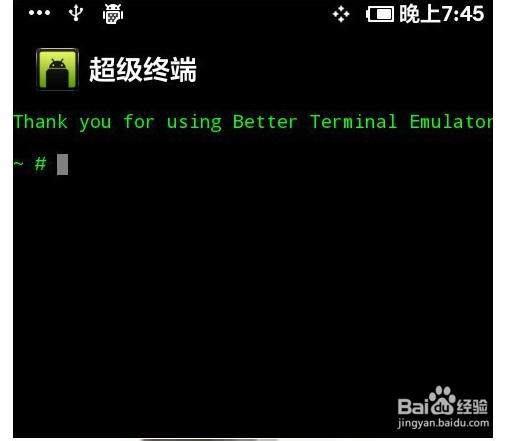
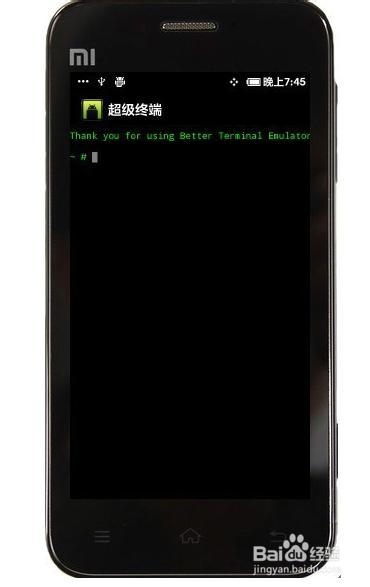
在里面中输入以下命令
1. su 按回车
2. cd sdcard 按回车
3. cd BT5 按回车 (注:BT5 为大写的)
4. sh bootbt 按回车 ( 注:以上步骤成功后在执行第五步,在输入了sh bootbt 按了回车后需要等待几秒钟)
5. startvnc 按回车
出现成功后可以执行第五步了(如下图)
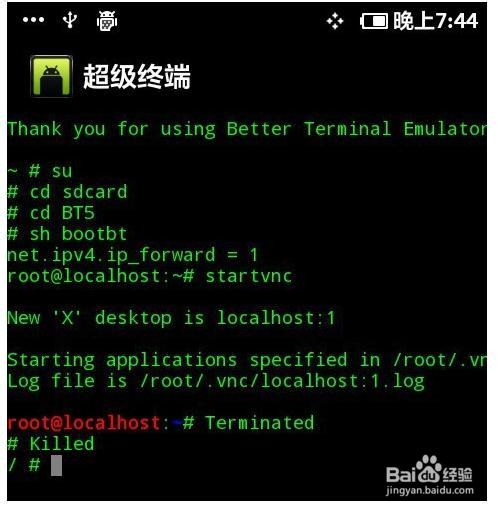
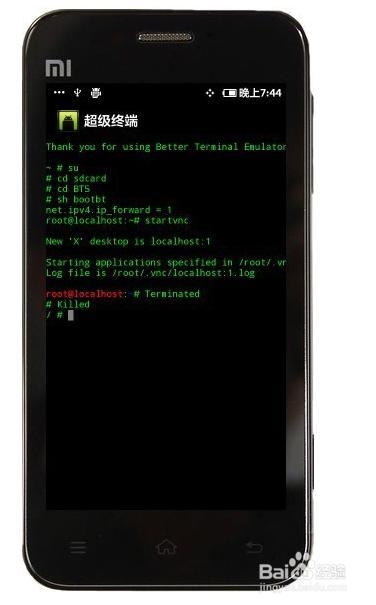
成功后按中间的房子键到桌面来。确定超级终端在后台运行中
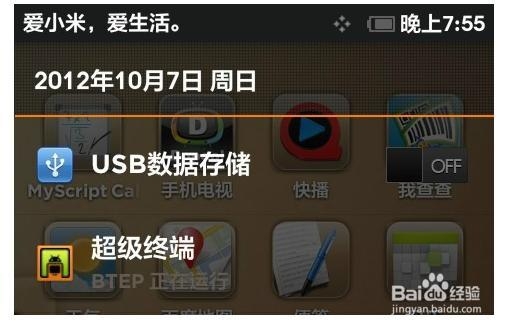
然后我们打开安装好的VNC远程桌面这里需要说明下:1.地址要填 127.0.0.12.端口要填 59013.用户名要填 BT5(注:是大写的BT,不要输入小写的)4.密码要填 toortoor新建一个远程连接如下
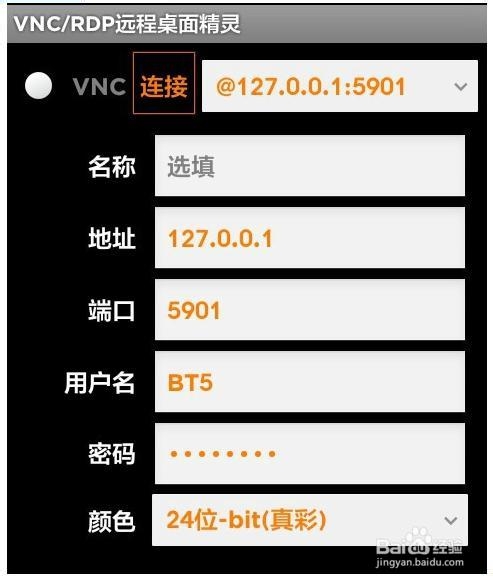
点击连接进入BT5系统
注:如果手机重启后安装以上操作进不了BT5的看在按以上操作输入后出现以下情况的you will require a password to access you desktops.Password:的请在password:后面输入bootboot按回车
这个是输入登录密码的出现Verify: 后面输入bootboot按回车
这个是确认密码输入正确后就会出现以下提示了Would you like to enter a view-only password(y/n)?
输入y按回车就行了就会出现成功的提示了这时就可以。
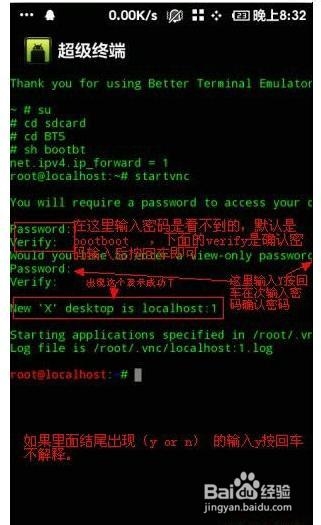
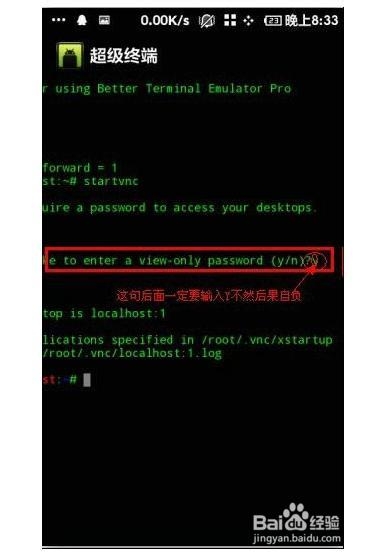
以下为系统截图。
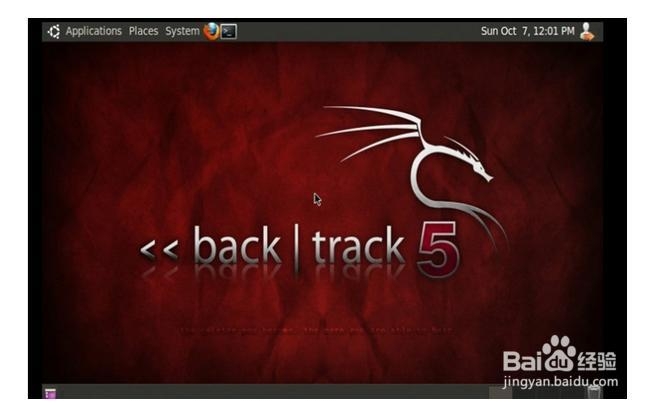
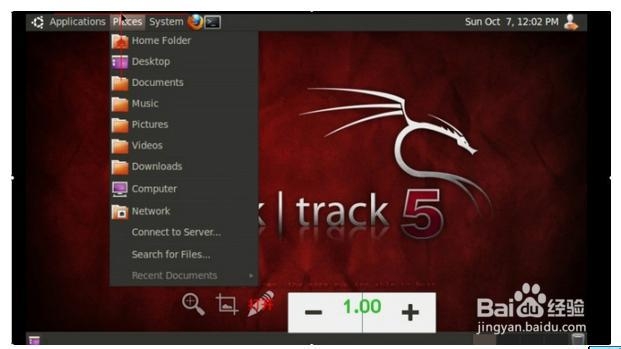
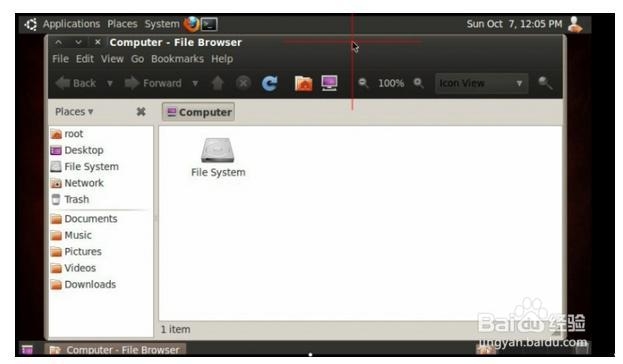
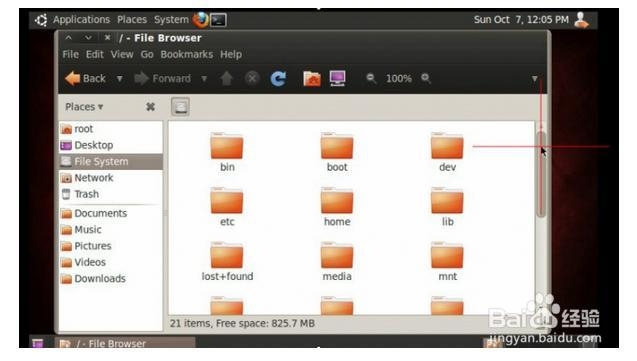
所用工具下载地址:(所有工具亲测无毒可放心下载使用)
BT5RAM版下载地址
http://pan.baidu.com/share/link?shareid=395999&uk=1409680344
超级终端专业版V4.03.apk
http://pan.baidu.com/share/link?shareid=396001&uk=1409680344
vnc远程桌面ScreenTools.apk
http://pan.baidu.com/share/link?shareid=396002&uk=1409680344
Busybox InstallerV4.1.apk
http://pan.baidu.com/share/link?shareid=396004&uk=1409680344